Plano para atualização para o Project Server 2013
Resumo: Ao atualizar para o Project Server 2013, as coisas principais a serem consideradas incluem os requisitos do sistema e seu ambiente atual.
Aplica-se a: Project Server 2013
Quando você planeja atualizar para o Project Server 2013 de uma versão anterior do Project Server, é importante considerar as seguintes áreas de planejamento que são fundamentais para garantir uma atualização bem-sucedida do seu ambiente:
Examinar os requisitos do sistema para atualizar para o Project Server 2013
Planejar clientes
Coletar informações sobre seu ambiente atual
Planejar personalizações de atualização
Criar um plano de comunicação de atualização
Examinar os requisitos do sistema para atualizar para o Project Server 2013
Quando você planeja atualizar, é importante planejar os seguintes requisitos do sistema:
A atualização para o Project Server 2013 não dá suporte a uma opção de atualização local (em que os arquivos do Project Server são atualizados no mesmo hardware) O Project Server 2013 precisará ser instalado em seu próprio ambiente, para o qual os bancos de dados do Project Server 2010 e o banco de dados de conteúdo do SharePoint que contém os dados do site do Project Web App serão atualizados. Você precisará planejar hardware e software adicionais para o "ambiente de destino" do Project Server 2013.
Examine seus requisitos de hardware e software do Project Server 2013 Conforme observado acima, a atualização para o Project Server 2013 é somente por meio do método de anexação de banco de dados, que exige a instalação de um "ambiente de destino" do Project Server 2013. Você deve examinar os requisitos de hardware e software do Project Server 2013 para planejar a implantação do ambiente do Project Server 2013. Para obter mais informações sobre os requisitos de hardware e software do Project Server 2013, consulteRequisitos de hardware e software para o Project Server 2013.
Observação
Verifique se você está instalando o SharePoint Server 2013 e o Project Server 2013 em uma instância de farm de servidor limpo que não hospedou anteriormente o SharePoint Server 2010. A desinstalação do SharePoint Server 2010 não remove completamente todos os arquivos, pastas, entradas de registro e outros componentes instalados. Instalar o SharePoint Server 2013 e o Project Server 2013 nesse servidor provavelmente causará problemas. É recomendável que você reformate o disco rígido e reinstale o Windows Server caso opte por usar um servidor assim.
Prepare-se para atualizar seus usuários cliente Project Professional para a atualização para o Project Server 2013 Project Server 2013 dá suporte à conectividade do cliente de Project Professional 2016 e Project Professional 2013. Seus Project Professional usuários de 2010 não poderão se conectar ao Project Server 2013. O Project Server 2013 não fornece um recurso de compatibilidade anterior que permite que Project Professional usuários de 2010 se conectem. Para ver Project Professional requisitos de instalação de 2013, consulte a seção "Planejar para clientes" deste artigo.
Planejar clientes
Quando você planeja atualizar para o Project Server 2013, você deve levar em conta que você também pode precisar atualizar seus clientes que você planeja conectar ao Project Server 2013. Os clientes que estão se conectando por meio de Project Professional ou Project Web App podem não ser mais capazes de se conectar com seu software cliente ou navegador da Web existente após a atualização para o Project Server 2013.
A tabela de conectividade do cliente a seguir descreve quais versões de Project Professional e navegadores da Web para Project Web App têm suporte para uso com diferentes versões do Project Server:
| Versão do Project Server | Versões de Project Professional com suporte | Navegadores Da Web com suporte para Project Web App |
|---|---|---|
| Project Server 2013 |
Project Professional 2013 Project Professional 2016 Cliente da Área de Trabalho do Project Online |
Internet Explorer 11 Internet Explorer 10 Internet Explorer 9 Internet Explorer 8 Mozilla FireFox (versão mais recente lançada) Apple Safari (última versão lançada) Google Chrome (última versão lançada) > [! OBSERVAÇÃO]> O Project Server 2013 Project Web App dá suporte aos mesmos navegadores da Web que o SharePoint Server 2013 faz. |
| Project Server 2010 |
Project Professional 2010 Project Professional 2007 com o Service Pack 2 (somente quando o modo de compatibilidade reverso estiver habilitado no Project Server 2010) |
Internet Explorer 11 Internet Explorer 10 Internet Explorer 9 Internet Explorer 8 Internet Explorer 7 > [! OBSERVAÇÃO]> O Project Server 2010 Service Pack 1 fornece suporte para os seguintes navegadores da Web para determinadas páginas membros da equipe:> Mozilla FireFox 3.6.8> Google Chrome 6.0 no Windows 7> Apple Safari 5 no Mac OS X v10.6> Para obter mais informações, consultePlanejar suporte ao navegador (Project Server 2010). |
| Project Server 2007 |
Project Professional 2007 |
Internet Explorer 9 Internet Explorer 8 Internet Explorer 7 Internet Explorer 6 |
requisitos de Project Professional
O Project Server 2013 aceita apenas conexões de Project Professional 2016 e Project Professional 2013. Você deve atualizar seus clientes Project Professional 2010 para se conectar ao Project Server 2013.
A tabela a seguir mostra as versões de Project Professional com suporte para uso com o Project Server 2013, o Project Server 2010 e o Office Project Server 2007.
| Versão do Project Server | Versão do cliente com suporte | Observação |
|---|---|---|
| Project Server 2013 |
Project Professional 2013 Project Professional 2016 |
|
| Project Server 2010 |
Project Professional 2010 Project Professional 2007 com o Service Pack 2 (somente no modo de compatibilidade anterior) |
Só aceitará conexões do Project Professional 2007 com o Service Pack 2 quando o modo de compatibilidade anterior estiver habilitado no Project Server 2010. |
Importante
O Project Server 2013 não tem um recurso de compatibilidade anterior que permite que versões anteriores do Project Professional se conectem ao servidor.
Observação
Project Online Conectividade do Cliente da Área de Trabalho com o Project Server 2013 expirará e não terá mais suporte após 13 de janeiro de 2020.
Project Professional 2013 tem os seguintes requisitos de instalação:
requisitos de instalação Project Professional 2013
| Computador e processador |
1 GHz ou processador x86/x64 mais rápido com conjunto de instruções SSE2 |
| Memória |
1 GB de RAM (32 bits) RAM de 2 GB (64 bits) |
| Sistema operacional |
Windows 7 Windows 8 Windows 2008 R2 > [! OBSERVAÇÃO]> Requer o .NET 3.5 Framework ou superior |
| Gráficos |
A aceleração do hardware gráfico requer uma resolução de placa gráfica DirectX10 1024x576 |
| Navegador |
Internet Explorer 10 Internet Explorer 9 Internet Explorer 8 FireFox 10 Mac Safari 5 Google Chrome 17 |
| Relatórios visuais |
Excel 2007, Excel 2010 ou Excel 2013 Microsoft Office Visio 2007, Visio 2010 ou Visio 2013 |
Observação
Para obter mais informações sobre Project Professional 2013 e outros requisitos de instalação do cliente do Office 2013, consulte Requisitos do sistema para o Office 2013.
Navegadores com suporte para Project Web App
Os navegadores da Web a seguir têm suporte para usar o Project Web App:
Internet Explorer 10
Internet Explorer 9
Internet Explorer 8
FireFox 10
Mac Safari 5
Google Chrome 17
Importante
Os navegadores da Web nesta lista são os mesmos compatíveis com o SharePoint Server 2013.
Coletar informações sobre seu ambiente do Project Server 2010
Você deve coletar informações de configuração atuais sobre seu ambiente do Project Server 2010 para que possa recriá-lo em seu novo sistema (o ambiente de destino do Project Server 2013). Pode incluir o seguinte:
Mapeamentos alternativos de acesso
Provedores de autenticação e modos de autenticação em uso
Modelos de cota
Personalizações
Caminhos Gerenciados
Configurações de gerenciamento de site pessoal
Configurações de email de entrada e saída
Planejar para atualizar personalizações
Antes de atualizar, você deve identificar e avaliar as personalizações em seu ambiente do Project Server 2010 e determinar se você as atualizará e como. Depois de atualizar para o ambiente de teste do Project Server 2013, verifique se as personalizações que você deseja migrar podem ser reaplicadas.
Observação
Para obter informações detalhadas sobre como planejar a atualização de personalizações, consulte Criar plano para atualizar personalizações (SharePoint 2013).
Durante o processo de atualização, vários cmdlets de "teste" do Microsoft PowerShell podem ser executados em seus bancos de dados para verificar se personalizações específicas no ambiente do Project Server 2010 podem causar problemas com o processo de atualização. Na maioria dos casos, as personalizações não farão com que o processo de atualização real falhe.
Observação
Para obter mais informações sobre cmdlets de "teste" do Microsoft PowerShell e outros cmdlets usados no processo de atualização, consulte Atualizar para Project Server 2016.
Criar um plano de comunicação de atualização
É importante que você se comunique com os usuários durante o processo de atualização para o Project Server 2013. Os usuários do Project Web App precisam saber o que esperar quando visitam o site novamente após a atualização e os usuários do Project Server (Project Web App e Project Professional) precisam saber como podem ajudar a se preparar para a atualização e o que terão que fazer após a atualização. Todos os usuários que acessam o Project Server precisam saber quando a atualização ocorrerá. Como parte do processo de planejamento, determine o seguinte:
Quem são os membros da equipe de atualização, quais outros stakeholders estão envolvidos e quem serão afetados pela atualização
Quais informações a equipe de atualização deve ter e quando
Quais informações os usuários e outros stakeholders devem ter e quando
Criar uma equipe de atualização
Para implantações pequenas, a equipe de atualização pode consistir em apenas uma pessoa. No entanto, para maiores implantações, várias pessoas com diferentes funções podem ser necessárias, como mostra a lista a seguir:
Administradores de servidores O administrador do servidor executa a maioria das tarefas de atualização. Deve haver ao menos um administrador de servidor na equipe de atualização, já que a execução do Assistente de instalação precisa de alguém que seja membro do Administradores local em cada servidor Web front-end.
Observação
Administradores de farm podem não ser administradores locais do servidor.
Administradores do Project Server Os administradores do Project Server são treinados para usar os vários recursos de configuração e controle do Project Web App. Eles são responsáveis por modificar e manter configurações gerais do aplicativo EPM, como códigos globais corporativos, exibições do Project Web App, Project Professional configurações globais e assim por diante.
Administrador do SharePoint Server É essencial obter assistência de um administrador do SharePoint. Um administrador do SharePoint pode ajudá-lo a atualizar o banco de dados de conteúdo do SharePoint com seus dados do site do Project, lidar com personalizações do SharePoint e garantir que o SharePoint Server 2013 esteja instalado e configurado corretamente em seu ambiente de "destino". Muitos recursos do Project Server 2013 estão intimamente vinculados ao SharePoint Server 2013 (como Minhas tarefas e relatórios), e é importante que um especialista do SharePoint Server 2013 esteja disponível após a atualização para testar o ambiente para garantir que os dados atualizados possam ser acessados e usados nele.
Administradores de banco de dados Se você tiver uma equipe de administração de banco de dados separada, você deve coordenar com ele para agendar a atualização e executar a atualização.
Equipes de segurança do servidor Você deve coordenar com suas equipes de segurança, como a equipe de serviços de diretório do Active Directory, para verificar contas e permissões ou para aproveitar as novas configurações de política que podem ser aplicadas ao Project Server 2013.
Equipe de implantação do cliente Comunique-se com as equipes de implantação do cliente para coordenar implantações dos novos aplicativos de cliente e servidor Project Professional. A equipe de implantação do cliente também precisa verificar se todos os usuários do Project Web App dão suporte aos novos requisitos do navegador (Internet Explorer 7.0 ou mais recente). O BCM (modo de compatibilidade com versões anteriores) permite alguma flexibilidade no agendamento do Project Professional atualização do cliente. Essa equipe também deve conter um representante para o PMO (Project Management Office).
Equipe do desenvolvedor Se você tiver modelos personalizados, Web Parts, serviços Web ou outros elementos personalizados associados aos sites do Project Web App, deverá trabalhar com as pessoas responsáveis por desenvolver ou personalizar esses elementos para garantir que você possa criar novas versões desses elementos personalizados ou verificar se esses elementos foram atualizados corretamente. Você também deve garantir que os aplicativos personalizados desenvolvidos para trabalhar com o Project Server ainda estejam funcionais. Isso é especialmente verdadeiro quando você está fazendo uma atualização de anexação de banco de dados em que muitas das personalizações terão que ser reimplantadas manualmente para o novo ambiente..
Usuários do Project Server Esse grupo pode incluir usuários gerais do Project Web App, membros da equipe, Gerentes de Projeto, gerentes de Folha de Tempo e todas as outras pessoas que acessam dados no Project Server. Você deve se comunicar com os usuários do Project Professional e do Project Web App sobre quando a atualização ocorrerá e o que eles devem esperar em relação às alterações. Se você tiver Project Professional 2010 usuários existentes, deverá trabalhar com eles para atualizar para Project Professional 2013, já que o modo de compatibilidade anterior não está disponível para clientes que se conectam ao Project Server 2013. Antes do processo de atualização, você deve informar os usuários das tarefas que eles devem fazer para garantir que os dados do projeto com os quais eles trabalham estão em um estado atualizável. Comunicar tarefas de pré-atualização aos usuários finais (por exemplo, "garantir que todos os projetos sejam verificados") ajuda a evitar problemas durante a atualização.
Engenheiros de rede Os engenheiros de rede devem trabalhar com o administrador do servidor para fazer tarefas como criar novas entradas DNS e assim por diante.
Patrocinadores e outros stakeholders Você pode ter outras pessoas em sua organização envolvidas no processo de planejamento de atualização. Certifique-se de que elas estejam apropriadamente incluídas no seu plano de comunicação.
Observação
Uma equipe de atualização pode incluir um ou mais membros em cada função, dependendo de sua organização.
O que e quando se comunicar com a equipe de atualização
Em geral, os administradores do farm e os administradores de aplicativos de serviço definem o cronograma da atualização e os proprietários do site são notificados somente quando o processo está prestes a começar. No entanto, como os membros da equipe têm suas próprias tarefas para executar em pontos específicos no processo geral de atualização, verifique se você tem um plano sólido para comunicar o progresso da atualização para todos os membros da equipe para que todos saibam quando é hora de executar suas tarefas específicas.
Toda a equipe de atualização deve trabalhar em conjunto para determinar o seguinte:
Datas e horários para executar a atualização Recomendamos que você atualize quando o uso do site estiver baixo. Para implantações pequenas de um único servidor, a atualização pode ser concluída em menos de um dia. Para implantações maiores, como fazendas de servidores com grandes quantidades de dados, pode levar muito mais tempo. Não há como determinar o tempo preciso que será necessário para atualizar. Por isso, é muito importante se comunicar com outros membros da equipe envolvidos no processo de atualização, além dos usuários finais. Os dias que você escolher para a atualização devem ser distantes o suficiente para que a equipe de atualização possa concluir todas as etapas preliminares. Ao planejar a linha do tempo, agende tempo para validar o site do Project Web App atualizado e os dados do projeto e também agende tempo para implementar quaisquer alterações. Observe também que talvez seja necessário atualizar o cliente do Project Server para acessar o Project Server 2013. Isso pode incluir a atualização de usuários do Project Professional e do Internet Explorer 6.0. Para obter mais informações, consulte a seção Plano para Clientes deste artigo.
A abordagem de atualização a ser usada
É importante se comunicar com proprietários de site, designers e desenvolvedores nas seguintes etapas durante o processo de atualização:
Antes do início do processo, para que eles saibam a linha do tempo geral e quais serão suas funções no processo.
Após a atualização, para que eles possam validar seus dados atualizados e o site do Project Web App, e possam fazer as alterações necessárias.
O que e quando se comunicar com os usuários
É igualmente importante comunicar-se com os usuários do Project Server sobre os seguintes problemas:
Quando seus sites serão atualizados Os usuários devem ser informados de que não poderão acessar dados durante a atualização (por exemplo, durante o fim de semana). Você também deve informar os usuários para deixar os dados em um estado pronto para migração. (Por exemplo, todos os projetos devem ser verificados e as atualizações pendentes de folha de tempo e status devem ser aprovadas ou negadas.) Isso ajuda a eliminar problemas que podem ocorrer durante a atualização.
Quando esperar que o Project Server 2013 esteja pronto para acessar "Pronto para acessar" significa que a equipe de atualização não só atualizou, mas também verificou a funcionalidade após a atualização. Você também deve preparar informações necessárias para que os usuários se conectem à versão atualizada, como uma nova URL para o site do Project Web App.
Como a atualização pode afetá-los e o que eles devem saber sobre o novo ambiente Por exemplo, o site do Project Web App terá uma aparência diferente e funcionará ligeiramente diferente na nova interface do usuário. Você pode preparar materiais de treinamento, como planilhas de referência rápidas, para preparar os usuários para quaisquer alterações que possam ter ocorrido nos processos que eles fazem no Project Server. Você também pode apontá-los para conteúdo disponível, como artigos "Novidades", para saber mais sobre a nova versão.
Como obter ajuda Se os usuários encontrarem um problema com os dados após a atualização, onde eles podem ir para obter informações ou ajuda?
Parceiros Certificados do Microsoft Gold
A Microsoft certificou várias empresas parceiras como especialistas em implantações EPM e migrações de sistema. Você pode encontrar parceiros no site da Microsoft procurando provedores de soluções EPM no Microsoft Solution Marketplace (https://go.microsoft.com/fwlink/p/?LinkId=187521).
Fóruns e comentários sobre a documentação do Project Server
Se você tiver dúvidas adicionais, experimente os fóruns do Project. Os fóruns do Project oferecem a chance de ter a sua dúvida discutida por outros participantes, MVPs do Project e especialistas da comunidade do Project.
Se quiser fazer comentários sobre este artigo, escolha Sim ou Não para Você achou este artigo útil?, localizado no final de cada página e, então, digite seu comentário na caixa exibida.
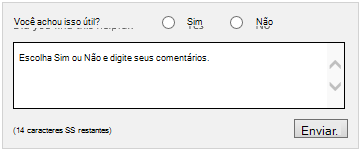
Confira também
Visão geral do processo de atualização do Project Server 2013
Preparar seu ambiente para atualização (Project Server 2013)